Неки корисници су добили ВТ-к није доступан (верр_вмк_но_вмк) порука о грешци сваки пут када покушају да покрену било који од својих ВМ-а (виртуелних машина) користећи ВиртуалБок или сличан софтвер.

Шта узрокује вт-к није доступно (верр_вмк_но_вмк) грешка
Истражили смо проблем покушавајући да га поново створимо и прегледавајући разне извештаје корисника. Према ономе што смо успели да сакупимо, постоји неколико сценарија који ће довести до појављивања ове поруке о грешци:
- ВТ-Кс није омогућен у поставкама БИОС-а - Неке апликације независних произвођача могу ручно или даљински онемогућити ВТ-Кс из подешавања БИОС-а.
- ЦПУ машине не подржава ВТ-Кс - Иако су ови случајеви ретки, постоје случајеви када се грешка дешава јер дотични рачунар једноставно није опремљен за подршку ВТ-Кс технологији.
- Виртуелизација Хипер-В је омогућена у оперативном систему Виндовс - Ово је можда најчешћи узрок настанка ове грешке. Пошто је познато да се Мицрософтова Хипер-В технологија сукобљава са ВТ-Кс, ОС ће аутоматски онемогућити ВТ-к ако је омогућена Хипер-В виртуализација.
- Ажурирање Аваста онемогућило је ВТ-Кс - Како се испоставило, Аваст је објавио ажурирање које ефикасно онемогућава ВТ-к док је активна заштита у реалном времену, осим ако корисник не омогући угнежђену виртуелизацију из менија подешавања.
- Омогућена је изолација језгра - Изолација језгра је опција Виндовс Дефендер Сецурити-а за коју се зна да је у сукобу са ВТ-Кс док је омогућена.
Ако се мучите да решите овај одређени проблем, овај чланак ће вам пружити листу верификованих корака за решавање проблема. Испод имате збирку метода које су други корисници у сличној ситуацији користили да реше проблем.
Будући да су методе у наставку сложене према сложености и ефикасности, најбоље је да их следите редоследом како су представљене и наставите док не пронађете решење које је ефикасно у вашем конкретном случају.
1. метод: Онемогућавање Хипер-В виртуализације
Будући да је ово један од најчешћих сценарија, почнимо од тога да се уверимо да виртуелност Хипер-В не омета ВТ-к. Кад год је омогућена Хипер-В виртуализација, аутоматски ће онемогућити еквивалент ВТ-к виртуелизације.
Можда ћете се суочити са овим проблемом након инсталирања апликације попут Доцкера. Имајте на уму да ће у већини случајева, чак и ако деинсталирате апликацију која је омогућила Хипер-В, технологија и даље остати омогућена - спречавајући да ВТ-к ради.
Испробајмо овај сценарио онемогућавањем Мицрософт Хипер В. Постоји неколико начина на које можете онемогућити Хипер-В виртуализацију, али нека ствари буду што једноставније. Ево како да онемогућите Мицрософт Хипер В из повишеног командног реда:
- Притисните Виндовс тастер + Р. да бисте отворили дијалошки оквир Покрени. Затим откуцајте „ цмд “И притисните Цтрл + Схифт + Ентер отворити повишену командну линију. Када се на то затражи УАЦ Кликните на прозор (Усер Аццоунт Цонтрол) да .
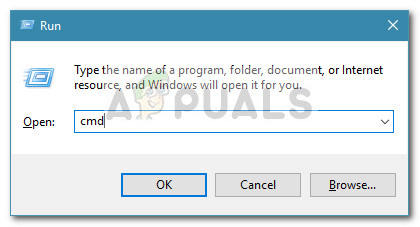
Покрените дијалог: цмд, а затим притисните Цтрл + Схифт + Ентер
- У повишеном командном ретку налепите следећу команду да бисте онемогућили Мицрософт Хипер В и притисните Ентер :
дисм.еке / Онлине / Дисабле-Феатуре: Мицрософт-Хипер-В Притисните тастер ЕНТЕР бцдедит / сет хипервизора лаунцх офф притисните тастер ЕНТЕР
- Када се наредба успешно изврши, затворите повишени командни ред и поново покрените рачунар.
- При следећем покретању, поново отворите Виртуалбок машину и погледајте да ли и даље добијате исту поруку о грешци.
Ако и даље видите ВТ-к није доступан (верр_вмк_но_вмк) грешка када покушате да покренете ВМ, пређите на следећи метод у наставку.
2. метод: Омогућите угнежђену виртуелизацију из менија Аваст Сеттингс (ако је применљиво)
Ако користите Аваст, имајте на уму да ажурирање апликације објављено у јуну 2017. додаје аутоматску функцију која ће аутоматски спречити да ВТ-Кс ради на вашем систему ако су испуњени одређени услови.
Срећом, постоји начин да се исправи овај проблем без деинсталације независног клијента за заштиту. Многи корисници су пријавили да могу да реше проблем након што су прешли на њега Аваст подешавања> Решавање проблема и омогућавање поља за потврду повезаних са Користите угнежђену виртуелизацију тамо где је доступна и Омогућите хардверски потпомогнуту виртуелизацију.

Омогућавање опције Користи угнежђену виртуелизацију тамо где је доступно
Ако овај метод није био применљив на ваш одређени сценарио, пређите на следећи метод у наставку.
3. метод: Онемогућите изолацију језгра од Виндовс Дефендера
Цоре Исолатион је безбедносна опција Виндовс Дефендер уређаја за коју је познато да је у сукобу са ВТ-Кс. Ако добијате ВТ-к није доступан (верр_вмк_но_вмк) и користите Виндовс Дефендер као подразумевану безбедносну опцију, саветујемо вам да извршите неопходне истраге како бисте утврдили да ли је изолација језгра омогућена.
Ево како се то ради:
- Приступите икони Старт у доњем левом углу и потражите Виндовс Дефендер. Затим кликните на Виндовс Дефендер Сецурити Центер да бисте отворили уграђену сигурносну опцију.
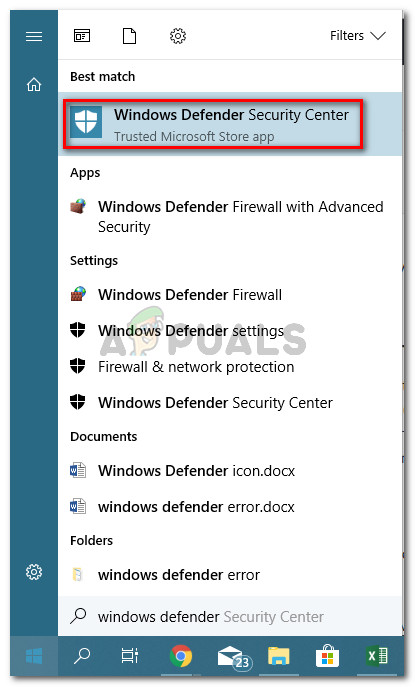
Отварање сигурносног центра Виндовс Дефендер
- Када уђете у Виндовс Дефендер Сецурити Центер, кликните на Сигурност уређаја унос из левог бочног менија.
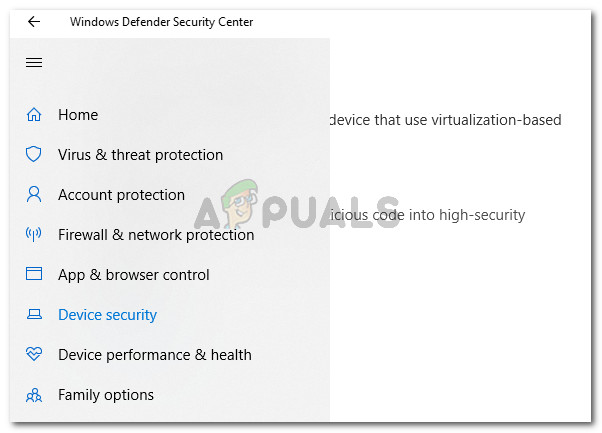
Приступите менију Сигурност уређаја у програму Виндовс Дефендер
- Унутар менија Девице Сецурити (Сигурност уређаја) кликните на Детаљи изолације језгра (испод Изолација језгра ).
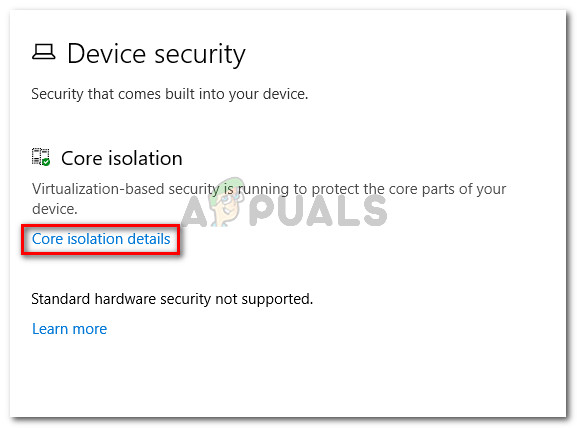
Приступ подешавањима изолације језгра
- Унутар Изолација језгра мени, проверите да ли је прекидач повезан са Интегритет меморије је окренут ВАН .
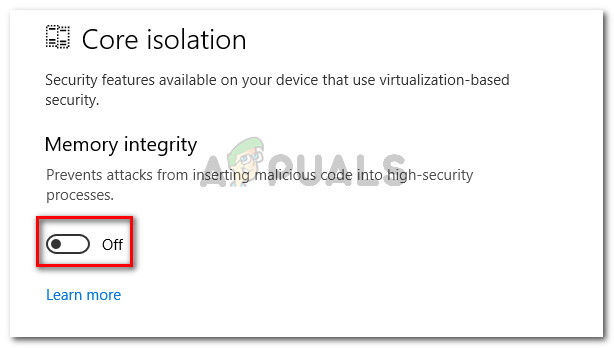
Онемогућавање интегритета меморије Цоре Исолатион
- Једном када је поставка онемогућена, поново покрените рачунар и погледајте да ли је проблем решен при следећем покретању.
Ако и даље не можете да покренете Виртуалбок ВМ без добијања датотеке ВТ-к није доступан (верр_вмк_но_вмк) грешка, пређите на коначни метод.
4. метод: Омогућите ВТ-Кс из поставки БИОС-а
Ако сте стигли овако далеко без резултата, вероватно је то разлог зашто сте добили ВТ-к није доступан (верр_вмк_но_вмк) грешка је зато што је технологија онемогућена у поставкама БИОС-а. Имајте на уму да неке независне апликације могу заменити ове поставке, зато немојте одбацити овај метод пре него што проверите да ли је овај сценарио тачан.
Кораци приступа поставкама БИОС-а и провере да ли је омогућен ВТ-Кс разликоваће се у зависности од произвођача матичне плоче. Али обично ову поставку можете пронаћи под Безбедност (сигурност система) наведен као Технологија виртуелизације или ВТк / ВТд .

Омогућавање виртуелизације из поставки БИОС-а
Ако су се све горе наведене методе показале као пропад, врло је вероватно да ваша машина није опремљена за подршку ВТ-Кс. Можете да видите да ли је овај сценарио применљив на вашу ситуацију инсталирањем и покретањем овог алата Мицрософт Девелопед ( овде ) да бисте видели да ли ваш ЦПУ подржава ХАВ (технологију која стоји иза ВТ-Кс).
4 минута читања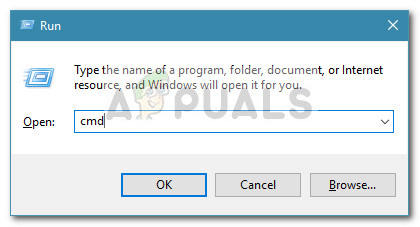
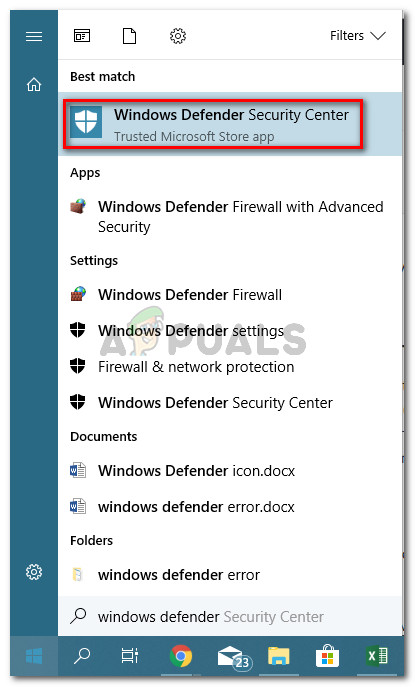
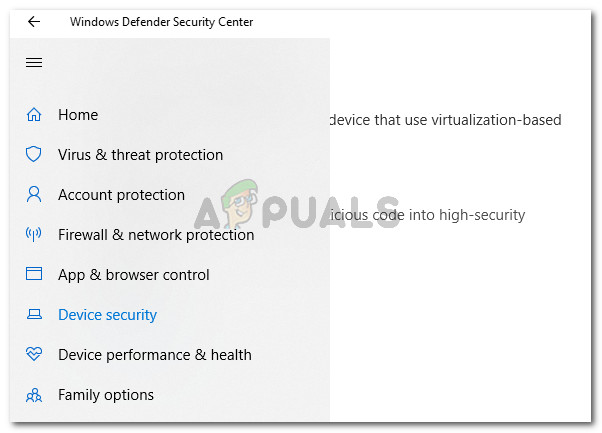
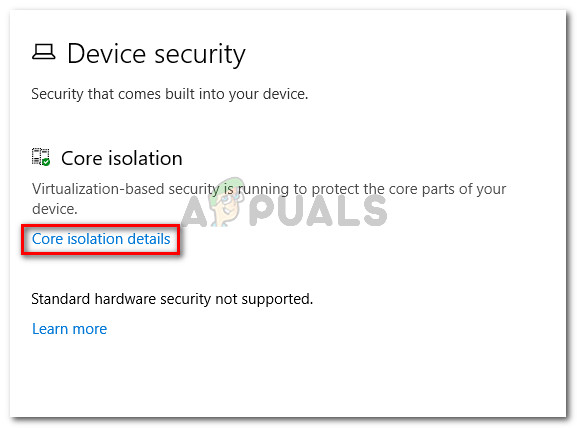
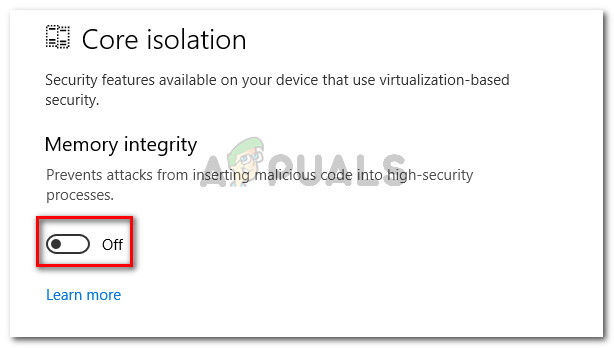






![[ФИКС] Код грешке Нетфлик-а У7353-5101](https://jf-balio.pt/img/how-tos/52/netflix-error-code-u7353-5101.png)













![[ФИКС] Није било могуће поново повезати све мрежне дискове](https://jf-balio.pt/img/how-tos/07/could-not-reconnect-all-network-drives.png)

